この記事は、ベセスダゲーのMOD導入や管理について慣れている人向けです
必要要件
対応OS
- Windows 10以降(64bit版のみ)
- Visual C++ ランタイムライブラリ
Mod Organizer 2 は ARM64 Windows使用不可なので注意!
必要なゲーム(※クリーンインストール必須)
gog版・Epic版・Disc版でも大丈夫です。
簡単に言うと、Fallout3とNewVegas本編、そしてすべてのDLCが必要であり、英語版である必要があります。
Steam版をクリーンインストールしておけば問題ないでしょう。
(Microsoft Store版・ドイツ語版のNo Gore版.exeは非対応)
必要なMOD管理ツール
UIの使いやすさ、安定性、パッチ自動作成、オートローダー機能、Nexusとの連携などあらゆる機能が備わっており、ベセスダゲーのMod管理はこれ一択です。
ファイル拡張子を表示にしておく
標準では、Windows上のファイル拡張子は非表示になっています。.exe、.esp、.dllなど重要なファイルの判別がしづらいので、表示設定に変更しておきましょう。
- エクスプローラーを開きます。
- 上部にある
[表示]タブを選択します。 [表示]セクションで[ファイル名拡張子]を有効にします。
Tale of Two Wastelandsのダウンロード
TTWをダウンロードするには、MOD:PUBへの登録が必要になりました。
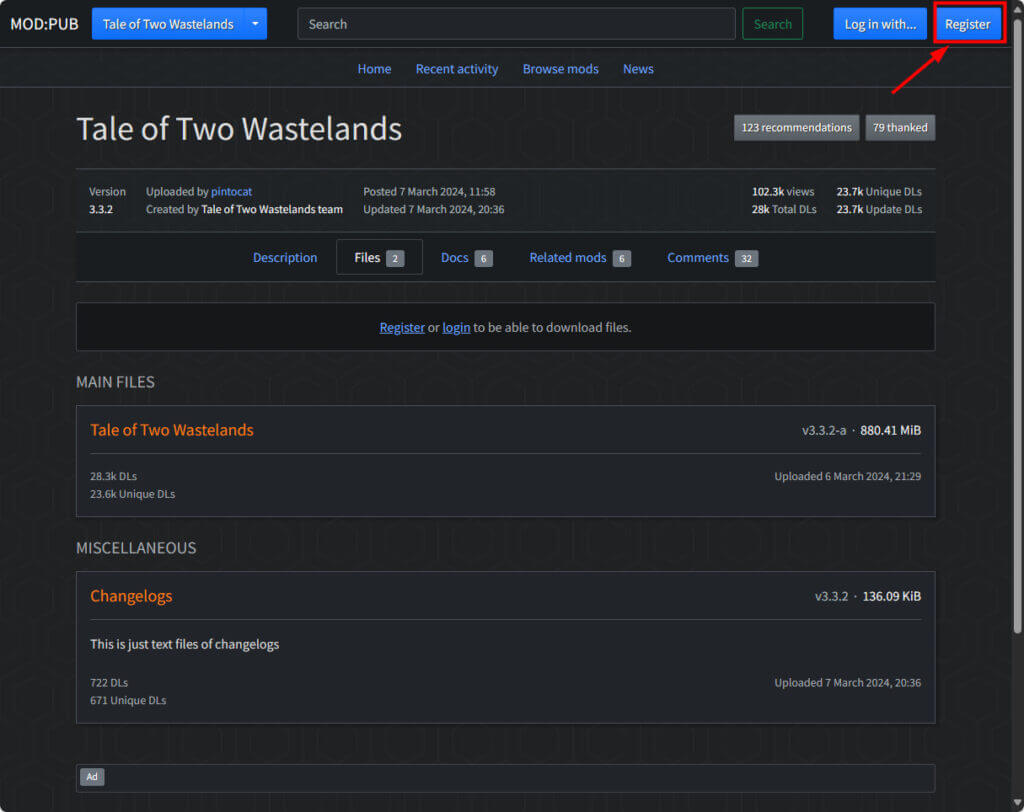
Registerから登録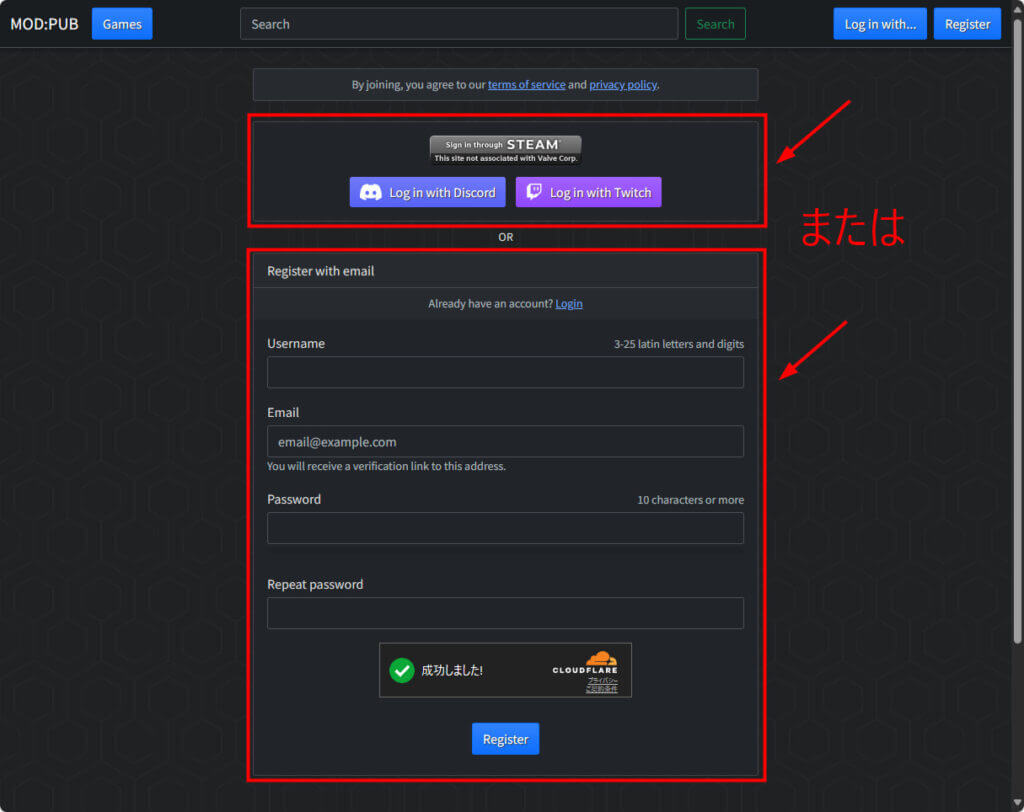
登録画面について
- 上の赤枠
- SteamアカウントやDiscord、Twitchアカウントで登録する
- 下の赤枠
- ユーザー名とパスワード、Eメールアドレスを入力して登録する
Steamアカウントで登録するのが楽だと思います。ワンボタンで終わるし。
MOD:PUBにログインしていれば、ダウンロードボタンが押せるようになります。Manual downloadを押してTTWをダウンロードしましょう。
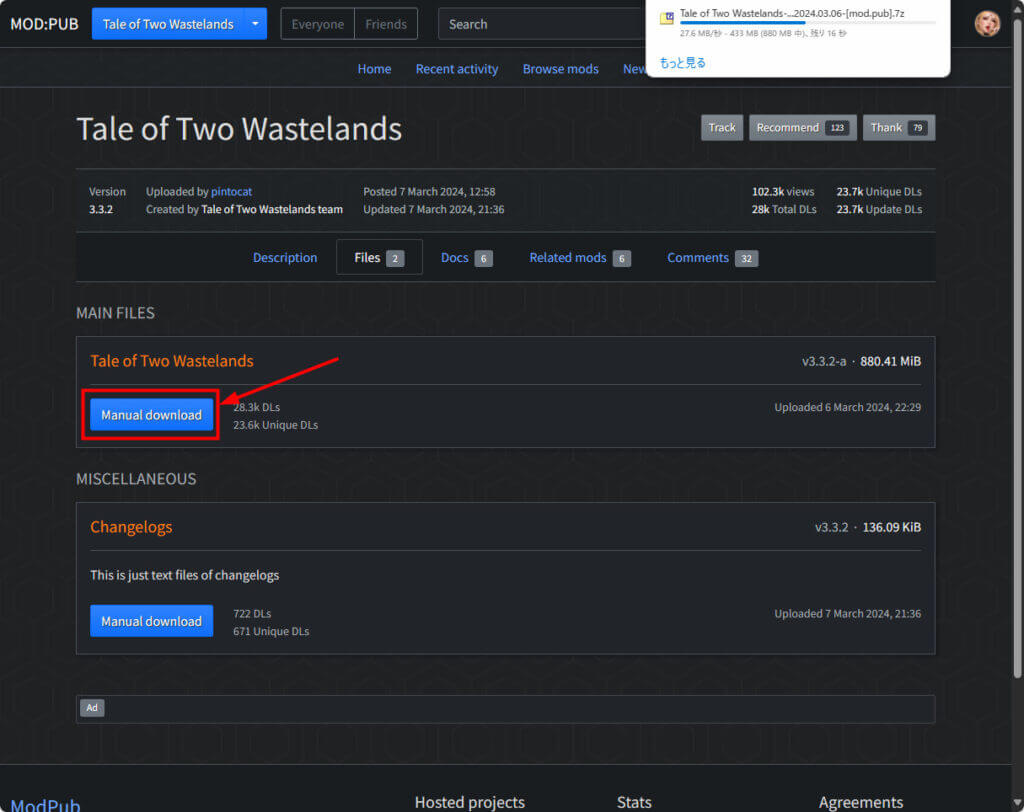
これでTale of Two Wastelandsのダウンロードが始まります。
TTWのインストール
TTWを解凍してインストーラを起動します。
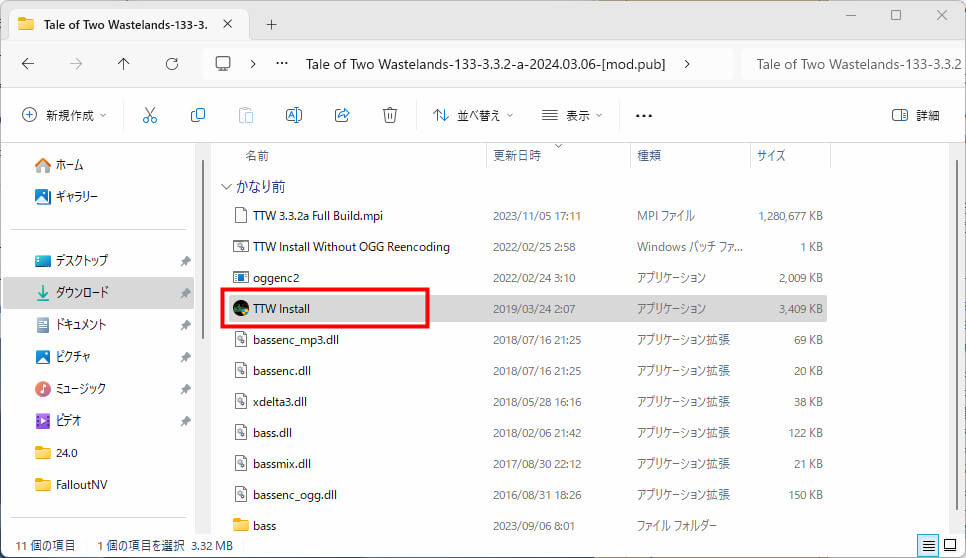
- ①Fallout 3のインストールパスを確認します。
- Steam版はそのまま。GOG版・Epic版・ディスク版はインストールパスが異なるため指定が必要です。
- ②Fallout: New Vegasのインストールパスを確認します。
- Steam版はそのまま。GOG版・Epic版・ディスク版はインストールパスが異なるため指定が必要です。
- ③
Tale Of Two Wastelandsのインストールパスは、とりあえずデスクトップにTTWというフォルダを作って、そこを指定しておきます。(作業をしやすくするため)
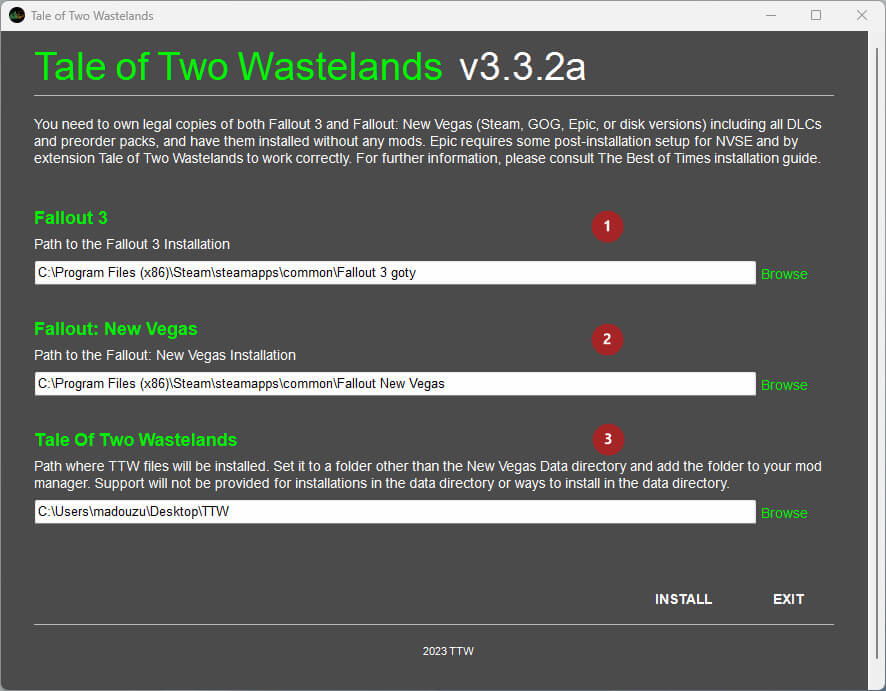
INSTALLを押すとTTWのインストールが始まりますが、かなり長い(1時間以上かかる)ので大人しく待ちます。
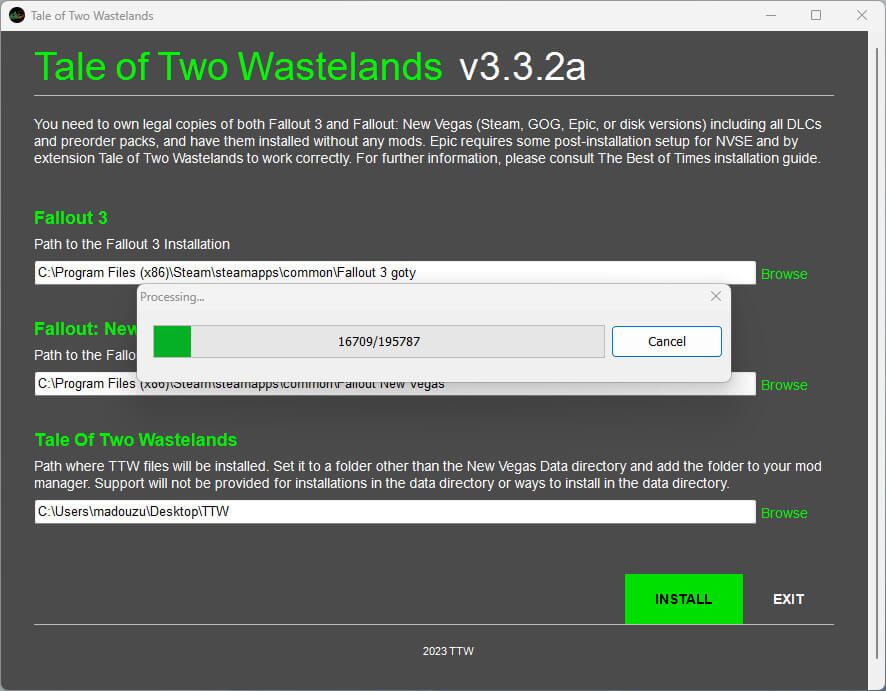
インストールが終わるとプログレスバーが消えるので、EXITを押してインストーラを終了する。
エラーが出たときの対処法
BASS Initエラーが出る
- Fallout3およびFallout:NewVegasがクリーンインストールされており、パッチが適用されていることを確認すること
- Steam版の場合は、ファイルの整合性チェックを実施する
- 両方のゲームを1度以上起動すること
BASS Encodeエラーが出る
- 何かしらファイルが欠落している可能性があるので、下記に従う
- Steam版の場合はファイルの整合性をチェックする
- GOG版・Epic版は再インストールを実施する
- Disc版は再インストールを実施する(ディスクの状態が悪いとファイルが欠落しやすい)
- アンチウイルスソフトがファイルを誤検知し削除した可能性があるので、ウイルスソフトを停止しておく
- すべてのファイルが存在していてもインストールに失敗する場合は、oggenc2.exeを削除してもう一度インストールし直す
XD3 inputエラーが出る
- ゲームにパッチが適用されていない可能性がある
- ゲームファイルが変更されている可能性がある
- Steam版はファイルの整合性チェック、その他はFallout3、Fallout:NewVegasの再インストール実施。
特にFallout3がディスク版である場合は、パッチを必ずあてること。
→各言語別 Fallout3 v1.7パッチ(公式)
‘Folder * is not absolute for location:’ エラーが出る
- フォルダの保護が有効になっている。TTWインストーラがフォルダにアクセスできるよう、保護を解除する必要がある。
Windows 10および11でフォルダの保護を解除するには、下記に従う。
[スタート]メニュー>[設定]>[設定の検索🔍]で、フォルダー保護と入力。コントロールされたフォルダーアクセスをオフにする。
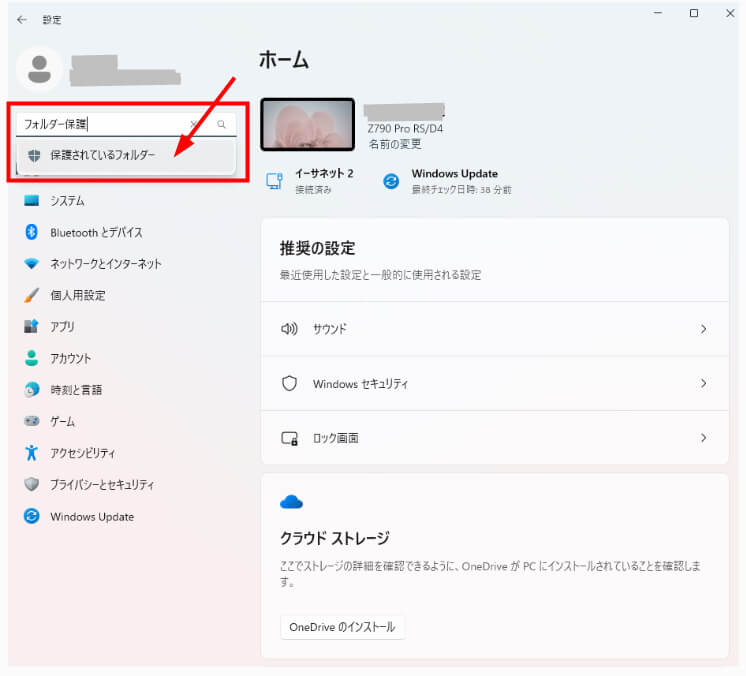
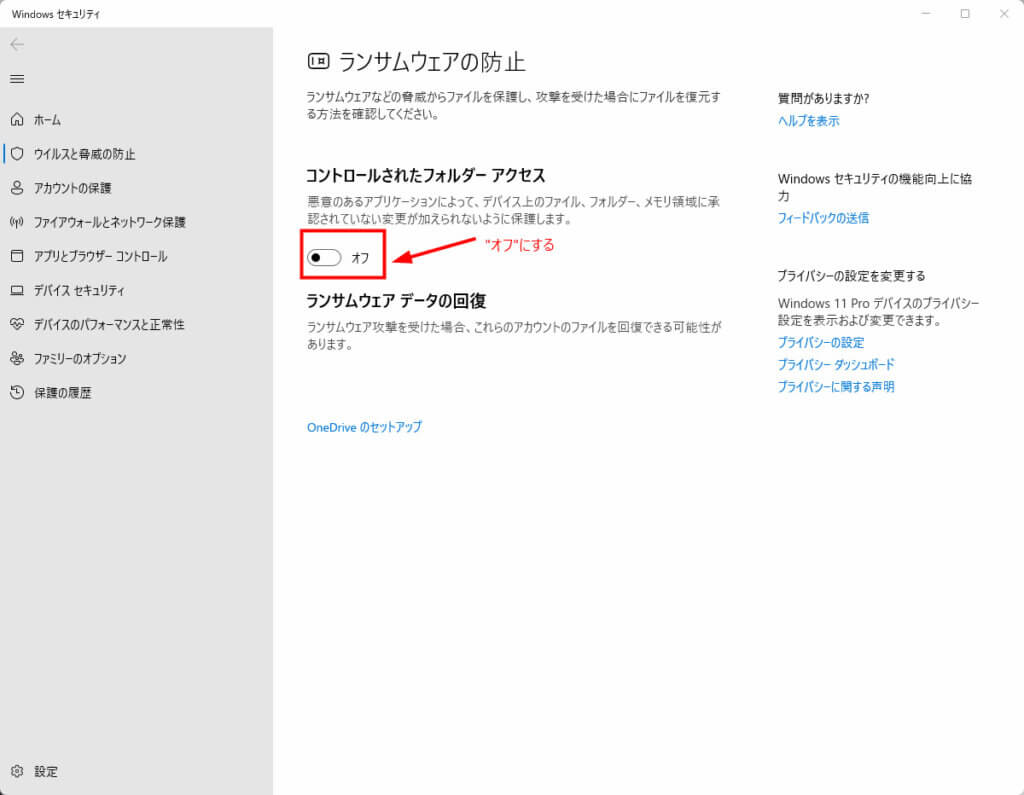
NTDLLエラーが出る
- インストーラに下記コマンドライン引数を指定してインストーラを実行する。
-threads:1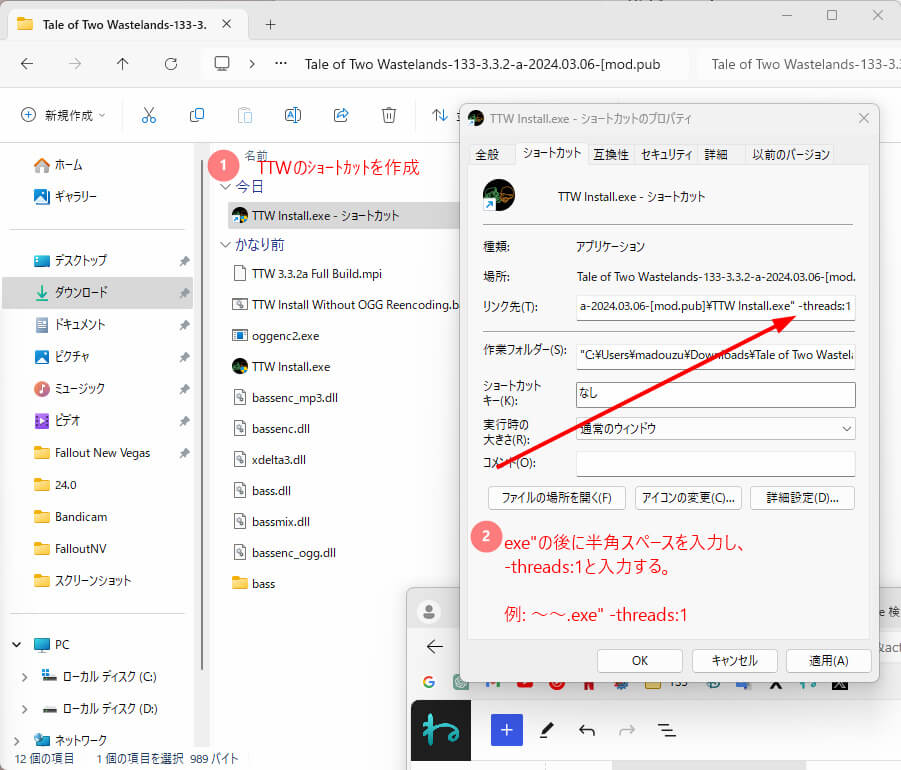
これでも解決しない場合は、CPU温度を確認する。(高温だと出やすい)
正しくインストールされたかチェックする
TTWをインストールしたフォルダを右クリックし、プロパティを開きましょう。
インストールが正常に完了していれば、TTWのフォルダサイズは15.7GBになっているはずです。
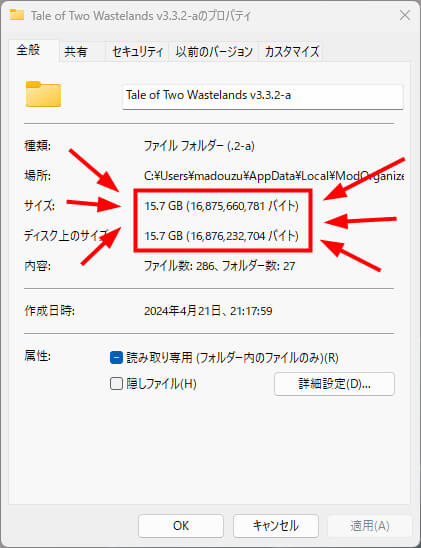
15.7GBではない場合、再インストールして下さい。
(私も初回のインストールでエラー落ちし、2.9GBしかない状態でインストール完了したことがあります)
TTWをMODとして登録する
TTWはMod Organizer 2ではMODとして登録します。ロードオーダーは一番上とし、一番最初に読み込まれるよう設定します。
- Mod Organizer 2(以下MO2)を開き、左リスト上で
右クリック>空のModを作成>TTW 3.3.2-aと名前を付けます。 - 作成した
TTW 3.3.2-aを右クリック>エクスプローラで開くで空のMODフォルダを開きます。 - インストールしたTTWの中身すべてを、空のMODフォルダにコピーします。(移動でも可)
- 上部ボタンでMO2を更新し、
TTW.3.3.2-aを有効化します。
これでTTWが有効化されました。
※導入はまだ終わっていません!
続けて、[2024]Fallout: New Vegas を安定化させる(TTW対応)に進んで下さい。
TTWでは公式より必須とされる安定化MOD等の導入をしましょう。
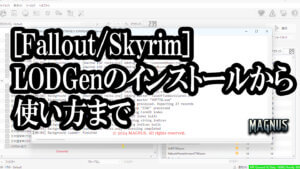

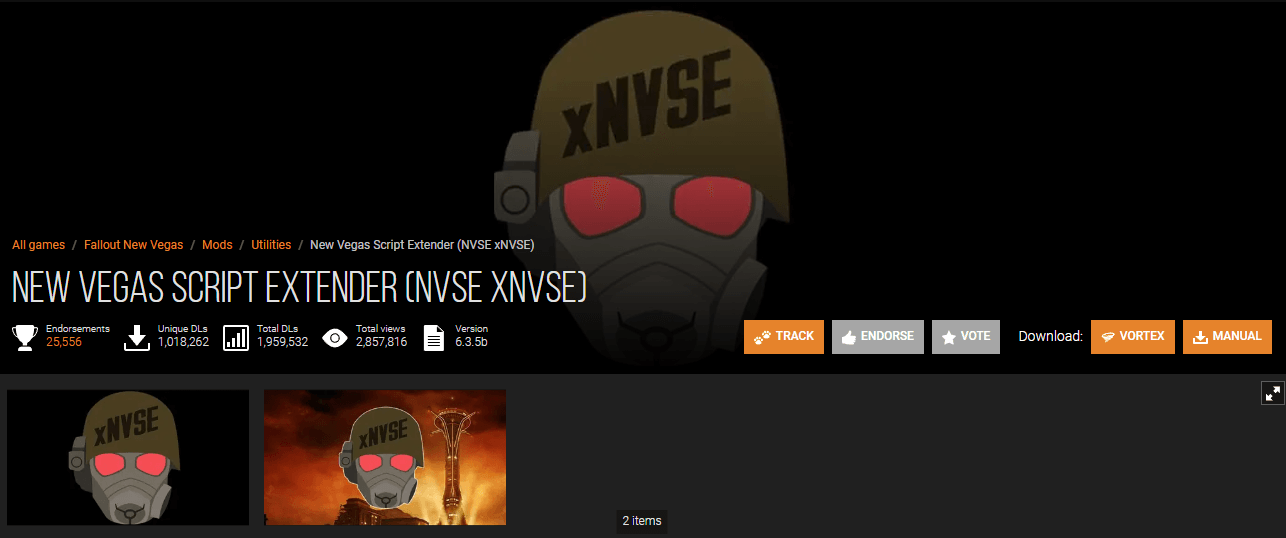
コメント
コメント一覧 (1件)
今となっては中々見ない個人の備忘録、しかも恐ろしくわかりやすくまとまっている情報群とリンク…。本当にありがとうございます。
おかげさまで日本語化と安定化までスムーズに行けました。